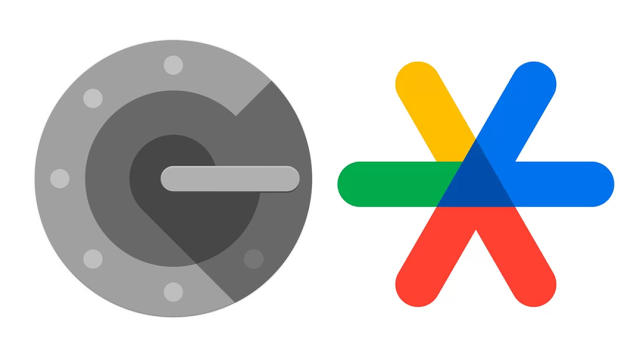როგორ დავაყენოთ Google Authenticator გუგლ-ის ანგარიშზე?
ციფრული უსაფრთხოებისთვი მნიშვნელოვანია Google Authenticator-ით სარგებლობა. გუგლის ანგარიშში მარჯვენა ზედა კუთხეში ვაჭერთ ფოტოს ან ჩვენი სახელის ინიციალებს. გამოსულ ფანჯარაში ვაჭერთ Manage your Google account → Security → 2 Step Verification → Turn On.
მივყვებით ეკრანზე გამოსულ ინსტრუქციას და ვირჩევთ Authentication App. ტელეფონში ვრთავთ უკვე დაყენებულ აპლიკაციას, მარჯვენა ქვედა კუთხეში ვაჭერთ + ნიშანს და თუ გუგლის ანგარიშის სეთინგებში კომპიუტერიდან ვართ შესული, ვაჭერთ Scan QR Code და ვასკანერებთ ეკრანზე გამოსულ QR კოდს. ამის შემდეგ ტელეფონის აპლიკაციაში გამოჩნდება ჩანაწერი, სადაც მითითებული იქნება Google და თქვენი მეილის მისამართი, ქვეშ კი 6 ნიშნა კოდი, რომელიც თავის მხრივ, უნდა შეიყვანოთ გუგლის ანგარიშში. აპლიკაციაში კოდი გენერირდება ავტომატურად და იცვლება ყოველ 30 წამში.
თუ გუგლის ანგარიშის სეთინგებში ტელეფონიდან ვართ შესული, ვაჭერთ Google Authenticator აპლიკაციაში ვაჭერთ + ნიშანს და ვირჩევთ Enter a setup key. ეს არის QR კოდის გვერდით დაწერილი კოდი, რომელსაც ვაკოპირებ აპლიკაციაში. ამის შემდეგ ტელეფონის აპლიკაციაში გამოჩნდება ჩანაწერი, სადაც მითითებული იქნება Google და თქვენი მეილის მისამართი, ქვეშ კი 6 ნიშნა კოდი, რომელიც თავის მხრივ, უნდა შეიყვანოთ გუგლის ანგარიშში. აპლიკაციაში კოდი გენერირდება ავტომატურად და იცვლება ყოველ 30 წამში.
ამდენად თქვენ ჩართული გაქვთ ორეტაპიანი ავტორიზაცია, მაგრამ თუ თქვენი ტელეფონი დაიკარგა ან გაფუჭდა, უნდა დავაგენერიროთ ანგარიშის აღსადგენი კოდები, რომლებიც, თვის მხრივ, შენახული იქნება პაროლის მენეჯერში. ამისთვის, შევდივართ Manage your Google account → Security → 2-Step Verification → Backup Codes და ვაგენერირებთ კოდებს. გუგლის შემთხვევაში ეს იქნება ათი 6 ნიშნა კოდი. თითოეულის გამოყენება შეიძლება მხოლოდ ერთხელ. ეს კოდები აუცილებლად შენახული უნდა იყოს პაროლის მენეჯერში, შესაბამისი ჩანაწერის Note-ებში.
QvemoQartli.ge